- Главная
- /
- Статья






Управление записью вызовов в Webex Calling
 В этой статье
В этой статье Отправить обратную связь?
Отправить обратную связь?Возможно, вам потребуется записывать звонки, совершаемые и принимаемые определенными пользователями или виртуальными линиями, например, для обеспечения качества обслуживания, безопасности или обучения.
обзор
Звонки, совершаемые на стационарный телефон или входящие на него, а также звонки через приложение Webex, записываются с помощью Webex или сторонних сервисов записи звонков. В качестве администратора вы можете разрешить поставщикам услуг записи звонков записывать все входящие и исходящие звонки для определенных пользователей или виртуальных линий в вашей организации. Мы поддерживаем запись по запросу, всегда и всегда с Pause/Resume режимы записи.
Функция записи звонков в Webex включена по умолчанию. Вы можете настроить стороннего поставщика услуг записи звонков с помощью Control Hub.
Вы должны соответствовать следующим требованиям:
-
Партнер должен активировать услугу записи телефонных разговоров для вашей организации. По умолчанию эта служба включена, поэтому вы можете настроить ее для определенных пользователей.
-
Пользователи имеют профессиональную или базовую лицензию Webex Calling.
-
Для работы в Workspaces требуется профессиональная лицензия Webex Calling.
-
Обратитесь в свой юридический отдел по поводу нормативных требований к записи телефонных разговоров.
Все клиенты Webex Calling имеют доступ к функциям записи звонков Webex Call Recording и Dubber Go. Пользователи Webex Calling могут записывать звонки, используя эти опции, без дополнительной платы.
Доступны платные подписки, предлагающие дополнительные возможности, такие как запись звонков по вопросам соответствия требованиям, неограниченное хранение данных, анализ с помощью ИИ и доступ администратора от нескольких сторонних поставщиков.
-
Webexпо умолчанию доступен всем пользователям и предоставляет доступ к неограниченному количеству записей. В настоящее время для записей Webex установлен срок хранения в один год, а объем хранилища на организацию составляет 100 ГБ. Сотрудники, ответственные за соблюдение нормативных требований, могут получать доступ к записям телефонных разговоров из выбранного места хранения и управлять ими. Администраторы могут настраивать и управлять доступом пользователей к записям их телефонных разговоров. Пользователи могут управлять своими записями с помощью User Hub и приложения Webex.
-
DubberGo доступен всем пользователям и предоставляет доступ к неограниченному количеству записей. Каждая запись хранится в течение 30 дней. Доступ пользователей к записям и управление ими осуществляется только на портале Dubber.
-
Для использования лицензийDubber Teams и Premier требуется заключение договора с компанией Dubber. При наличии платной лицензии администратор получает доступ к неограниченному количеству записей, неограниченному объему хранилища и количеству записей. Лицензии на запись вызовов Dubber доступны в Cisco Commerce Workspace (CCW) (Solutions Plus).
-
Imagicle — это полноценное облачное решение для записи голоса, обеспечивающее совместимость с системами аналитики, транскрипции, анализа настроения и записи экрана. Imagicle предлагает неограниченное пространство для хранения данных в облаке Imagicle Cloud, а также дополнительную возможность перемещения записей на локальное хранилище клиента. Для этого необходимо заключить договор с компанией Imagicle. Заказать это можно через Cisco Commerce Workspace (CCW). Найдите IMAGICLE-CLOUD или A-FLEX-S+-CALLING и выберите IMAGICLE.
-
Кабинет оператора Запись звонков по вопросам соответствия требованиям & Решения на основе искусственного интеллекта обеспечивают неограниченные возможности бизнес-аналитики в любой коммуникационной среде. Облачные решения CallCabinet основаны на искусственном интеллекте нового поколения и используют специализированное машинное обучение для предоставления беспрецедентной бизнес-аналитики в режиме реального времени. Мы помогаем бизнесу добиваться успеха, обеспечивая соответствие нормативным требованиям в будущем, аналитику диалогов нового поколения с возможностью создания индивидуальных отчетов бизнес-аналитики, а также инструменты автоматизации обеспечения качества. Облачное решение CallCabinet Compliance Cloud предлагает неограниченное пространство для хранения данных в облаке или возможность перемещения записей на локальное хранилище клиента. Это решение для записи можно заказать через Cisco Commerce Workspace (CCW). Найдите CALLCABINETPLAT или A-FLEX-S +-CALLING и выберите необходимый вариант.
-
Eleveo — это облачное, простое в использовании и мощное решение на основе искусственного интеллекта для обеспечения соответствия нормативным требованиям, автоматизированного управления качеством, записи экрана, транскрипции и анализа речи. Eleveo предоставляет единую платформу для интеграции Webex Calling и других решений Cisco для совместной работы и контакт-центров, как в локальной среде, так и в облаке. Пользователи могут получить доступ ко всем голосовым записям Cisco и воспроизвести их на одном экране Eleveo. Независимо от того, управляете ли вы бэк-офисом или контакт-центром, используете ли локальные системы или облако, гибкие и мощные инструменты захвата медиаконтента от Eleveo позволят вам достичь целей в области соответствия требованиям и качества.
-
ASC Technologies предоставляет комплексную платформу для записи и анализа данных, обеспечивающую соответствие нормативным требованиям, которая фиксирует и оценивает коммуникации. Данное решение позволяет организациям автоматически записывать, расшифровывать и оценивать взаимодействия для раннего выявления рисков и повышения качества обслуживания. ASC интегрируется с Webex Calling для захвата, хранения и управления голосовыми сообщениями между пользователями и конечными устройствами. Разработанная для регулируемых отраслей, она предлагает надежный контроль соответствия требованиям, возможности управления качеством и аналитические данные на основе искусственного интеллекта через единый интерфейс.
-
MiaRec — это платформа для интеллектуального анализа разговоров на основе генеративного искусственного интеллекта, предлагающая функции записи звонков, автоматического управления качеством, записи экрана и анализа голоса. MiaRec предоставляет единую платформу для интеграции Webex Calling и других решений Cisco для совместной работы и контакт-центров, как в локальной среде, так и в облаке. Пользователи могут получить доступ ко всем голосовым записям Cisco и воспроизвести их на одном экране MiaRec.
Создание учетной записи.
Для расширенной или платной подписки Dubber обратитесь в службу поддержки Dubber по адресу и обновите свою учетную запись Dubber. Для получения дополнительной информации о Dubber перейдите по ссылке Sales Connect.
Dubber Go доступен всем пользователям, а Control Hub интегрируется с Dubber для автоматического создания учетной записи Dubber. Если у пользователей включена функция записи звонков, учетные записи Dubber создаются автоматически, даже если у организации нет учетной записи Dubber. Пользователи и права доступа к Dubber Go также автоматически предоставляются в учетной записи Dubber.
Для получения доступа к расширенным функциям вы можете обновить права доступа пользователя Dubber с бесплатной до платной подписки. Вы можете в любой момент перейти с платной подписки на бесплатную. Для этого определите пользователей, которым необходимо изменить права доступа, и свяжитесь со своим партнером. Эти изменения также может вносить пользователь, являющийся администратором учетной записи Dubber.
При переходе с бесплатной подписки на платную прекращается автоматическое удаление и начинается неограниченное хранение. При переходе с платной подписки на бесплатную неограниченное хранение данных прекращается, а записи удаляются через 30 дней.
Imagicle предлагает бесплатный пробный аккаунт. Обратитесь в службу поддержки Imagicle по адресу для создания новой рабочей учетной записи или для преобразования пробной учетной записи в платную после приобретения лицензий Imagicle в Cisco Commerce Workspace (CCW) (Solution Plus). Для получения дополнительной информации об Imagicle перейдите по ссылке Sales Connect.
Control Hub не создает учетную запись Imagicle автоматически, когда пользователям включена функция записи звонков.
Imagicle предоставляет инструменты для синхронизации пользователей с помощью API Webex for Developers в вашу учетную запись Imagicle. Для получения дополнительной информации обратитесь в службу поддержки Imagicle по телефону [.
CallCabinet предлагает бесплатный пробный аккаунт. Обратитесь в службу поддержки CallCabinet для создания новой рабочей учетной записи или преобразования пробной учетной записи в платную после заказа лицензий CallCabinet в Cisco Commerce Workspace (CCW) (Solution Plus). Для получения дополнительной информации о Call Cabinet перейдите по ссылке Sales Connect.
Control Hub не создает учетную запись CallCabinet автоматически, когда пользователям включена функция записи звонков.
Обратитесь в службу поддержки CallCabinet для получения помощи по созданию новых учетных записей. Решение CallCabinet для записи звонков доступно для клиентов Webex Calling, размещенных в регионе США. Функция записи разговоров CallCabinet вскоре станет доступна и в других регионах.
Компания Eleveo предлагает индивидуальную демо-версию по запросу. Обратитесь в службу поддержки Eleveo для создания вашей новой рабочей учетной записи после оформления лицензий Eleveo. Для получения дополнительной информации об Eleveo перейдите по ссылке Sales Connect.
Control Hub не создает учетную запись Eleveo автоматически, когда пользователям включена функция записи звонков.
Решение Eleveo для записи звонков доступно для клиентов Webex Calling, размещенных в регионах Европы и США. Для включения функции записи звонков в Webex Calling пользователям необходимо иметь как минимум одну лицензию Webex Calling Professional.
Компания ASC Technologies предлагает индивидуальную демонстрацию по запросу . Обратитесь в службу поддержки ASC для создания новой производственной учетной записи.
Control Hub не создает учетную запись ASC Technologies автоматически при включении функции записи звонков для пользователей.
Решение ASC Technologies для записи звонков доступно для клиентов Webex Calling, размещенных в регионе США.
Создайте учетную запись MiaRec по адресу https://app.miarec.com, чтобы начать запись звонков вашей организации с помощью платформы MiaRec. Для получения дополнительной информации обратитесь в службу поддержки MiaRec по телефону .
Control Hub не создает учетную запись MiaRec автоматически, когда пользователям включена функция записи звонков.
Решение MiaRec для записи звонков доступно для клиентов Webex Calling, размещенных в регионе США.
Условия предоставления услуг
При выборе Dubber в качестве поставщика услуг записи звонков в организации администратор клиента или партнера должен принять Условия предоставления услуг Dubberот имени клиента. После принятия условий использования для вашей организации Webex Calling будет создана учетная запись Dubber.
Принятие условий предоставления услуг — это разовое действие. При согласии с соглашением пользователь Webex Calling с dubber названием клиента, адресом часовой пояс, фамилией и адресом электронной почты пользователя.
При выборе Imagicle в качестве поставщика услуг записи звонков в организации администратор клиента или партнера должен принять Условия предоставления услуг Imagicle от имени клиента. После принятия условий использования для вашей организации Webex Calling будет создана учетная запись Imagicle.
Принятие условий предоставления услуг — это разовое действие. Приняв соглашение, Imagicle получает доступ к имени клиента, часовому поясу местоположения пользователя, имени, фамилии и адресу электронной почты.
При выборе CallCabinet в качестве поставщика услуг записи звонков в организации администратор клиента или партнера должен принять Условия предоставления услуг CallCabinet от имени клиента.
Принятие условий предоставления услуг — это разовое действие. После принятия соглашения CallCabinet получит доступ к имени клиента, часовому поясу местоположения пользователя, имени, фамилии и адресу электронной почты из Webex Calling для записи звонков.
При выборе Eleveo в качестве поставщика услуг записи звонков для организации администратор клиента или партнера должен принять Условия предоставления услуг Eleveo от имени клиента.
Принятие условий предоставления услуг — это разовое действие. Приняв соглашение, Eleveo получит доступ к имени клиента, часовому поясу местоположения пользователя, имени, фамилии и адресу электронной почты из Webex Calling для записи звонков.
При выборе компании ASC Technologies в качестве поставщика услуг записи телефонных разговоров для организации администратор клиента или партнера должен принять Условия предоставления услуг ASC Technologies от имени клиента.
Принятие условий предоставления услуг — это разовое действие. Приняв соглашение, компания ASC Technologies получит доступ к имени клиента, часовому поясу местоположения пользователя, имени, фамилии и адресу электронной почты из Webex Calling для записи звонков.
При выборе MiaRec в качестве поставщика услуг записи звонков для организации администратор клиента или партнера должен принять Условия предоставления услуг MiaRec от имени клиента.
Принятие условий предоставления услуг — это разовое действие. Приняв соглашение, MiaRec получит доступ к имени клиента, часовому поясу местоположения пользователя, имени, фамилии и адресу электронной почты из Webex Calling для записи звонков.
Выберите поставщика услуг записи звонков
Включите запись звонков на уровне организации.
| 1 | |
| 2 |
Перейти к . |
| 3 |
В разделе Запись звонков выберите из выпадающего списка предпочтительного поставщика услуг записи звонков для вашей организации. Функция записи звонков Webex включена по умолчанию для всей организации и всех ее подразделений.
 |
| 4 |
В разделе Поставщиквыберите поставщика услуг записи звонков из раскрывающегося списка для вашей организации. 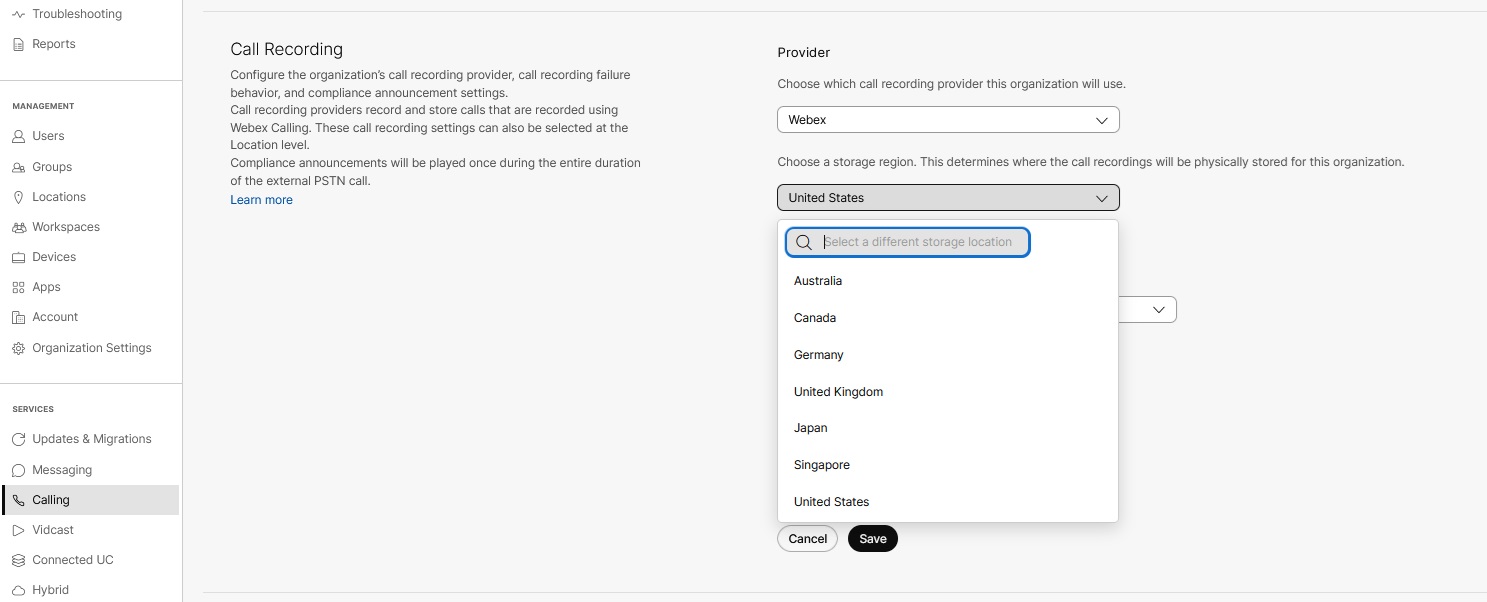 Доступ к записям телефонных разговоров, хранящимся в месте хранения, имеет только сотрудник, ответственный за соблюдение нормативных требований. В качестве специалиста по соблюдению нормативных требований вы можете сохранять данные для судебных разбирательств. Для доступа к записям используйте API в Webex for Developers и перейдите в Webex Calling > Справочник > Руководства > Сведенные записи. Вы можете создавать уведомления WebHook для записей звонков Webex, используя Webhooks. Dubber выбирается по умолчанию, поскольку включение Dubber Go в пользовательские права Webex Calling не влечет за собой дополнительных затрат. |
| 5 |
В разделе Сбой записи звонковвыберите опцию уведомления в случае сбоя записи звонков. Выберите один из следующих вариантов:
|
| 6 |
Щелкните Сохранить.
|
Отключить запись звонков на уровне организации.
| 1 | |
| 2 |
Перейти к . |
| 3 |
В разделе Поставщик услуг записи звонковвыберите Нет из раскрывающегося списка, чтобы выбрать поставщика услуг записи звонков для вашей организации. Открывается окно с информацией о записи разговора.
|
| 4 |
Отметьте Я понимаю, что отключение записи звонков приведет к удалению этой функции для всех пользователей. |
| 5 |
Щелкните Сохранить. |
Отключить запись звонков на уровне местоположения.
При создании нового местоположения поставщик услуг записи звонков по умолчанию устанавливается на уровне организации. Администратор может переопределить настройки поставщика услуг записи звонков на уровне местоположения.
| 1 | |
| 2 |
Перейти к . |
| 3 |
Выберите местоположение, для которого вы хотите изменить настройки записи разговоров. |
| 4 |
Перейти к . |
| 5 |
Нажмите Настройки записи звонкови выберите один из следующих вариантов:
 |
| 6 |
Щелкните Сохранить. |
Проверьте запись разговора в Partner Hub.
Webex Calling поддерживает работу нескольких сторонних поставщиков услуг для записи всех входящих и исходящих звонков для пользователей. Эти сторонние поставщики услуг могут хранить и управлять всеми записанными звонками.
Функция записи звонков включена для организации по умолчанию в Webex Calling и в Partner Hub.
Если в вашей организации нет администратора по работе с партнерами, вы не сможете управлять записью звонков с помощью Partner Hub.
Прежде чем начать
Прежде чем разрешить пользователям записывать звонки, выберите поставщика услуг записи звонков для вашей организации в Центре управления. Партнер или администратор пользователя может затем включить или отключить запись звонков для конкретных пользователей.
Однако партнер не может включить функцию записи звонков для своей учетной записи и должен обратиться в службу поддержки Cisco.
| 1 |
В разделе «Партнерский центр» в https://admin.webex.comперейдите в Клиентыи выберите клиента. |
| 2 |
Перейдите в раздел Настройки. |
| 3 |
Прокрутите страницу до раздела Вызовы и убедитесь, что функция Запись вызова включена. Для ваших клиентов запись вызовов ВКЛЮЧЕНА по умолчанию. Если клиент не хочет, чтобы запись звонков отображалась в его панели управления, эту функцию можно отключить после того, как всем пользователям будет запрещено использовать функцию записи звонков.  |
| 4 |
(Необязательно) Выберите Запустить Центр управления и затем выполните действия, описанные здесь. |
Включить запись телефонного разговора для обеспечения соответствия требованиям.
Вы можете включить параметры оповещения о соответствии требованиям отдельно для входящих и исходящих вызовов по телефонной сети общего пользования (PSTN). При включении функции оповещения, при совершении или приеме звонка в телефонную сеть общего пользования (PSTN), вызывающий абонент (пользователь PSTN) слышит в начале разговора объявление: «Этот звонок может быть записан». Запись начинается после того, как пользователь с включенной функцией записи разговоров ответит на звонок. После воспроизведения объявления о соблюдении требований, start/stop Для пользователей Webex Calling запись голосовых сообщений отключена. Даже когда в ходе разговора инициируются такие операции, как перевод вызова, объявления не воспроизводятся несколько раз. Визуальный индикатор, отображаемый в приложении Webex или на поддерживаемых телефонах, указывает на то, что звонок записывается.
Когда пользователь получает прямой звонок, воспроизводится объявление о соответствии требованиям на языке, установленном для пользователя в .
Когда в рабочее пространство поступает вызов, воспроизводится объявление о соответствии требованиям на языке, установленном для этого рабочего пространства в .
Если функция автоматического секретаря, очереди вызовов или группы переадресации принимает вызов напрямую, воспроизводится объявление о соответствии требованиям на языке, установленном для автоматического секретаря, очереди вызовов или группы переадресации в .
Список поддерживаемых языков находится в выпадающем меню соответствующей настройки. Если вызов поступает непосредственно на виртуальную линию, воспроизводится сообщение о соответствии требованиям на языке, установленном для виртуальной линии в > выберите виртуальную линию > .
Звуковое сообщение о соответствии требованиям не записывается в запись. Однако, если звонок был записан, метаданные, отправляемые поставщику услуг записи звонков, содержат информацию о том, было ли это объявление о соответствии требованиям или нет. user/workspace Объявления воспроизводились или нет.
Он user/workspace Настройки уровня оповещения имеют приоритет только в том случае, если не воспроизводится оповещение о соответствии требованиям, и это относится только к входящим вызовам. Для получения дополнительной информации см. раздел Включение записи звонков для пользователей и рабочих пространств Webex Calling.
Мы рекомендуем включить эту функцию. user/workspace Настройка уровня объявления для всех users/workspaces у которых включена запись звонков. Это служит надежной альтернативой воспроизведению обычных объявлений в случае, если объявления о соблюдении нормативных требований не воспроизводятся для входящего звонка.
Вы можете включить уведомление о соответствии требованиям на уровне организации и переопределить его на уровне местоположения.
Обеспечить возможность объявления о соответствии требованиям на уровне организации.
Уведомление о соответствии требованиям по умолчанию отключено на уровне организации.
| 1 | |
| 2 |
Перейти к . |
| 3 |
В разделе Запись разговоравключите любой из следующих вариантов оповещения о соответствии требованиям:
|
| 4 |
В разделе Сбой записи вызовавы можете выбрать поведение при сбое записи. 
Данная конфигурация применяется ко всем платформам записи. |
| 5 |
Щелкните Сохранить. |
Отмена уведомления о соответствии требованиям на уровне местоположения.
При создании нового местоположения настройки уведомлений о соответствии требованиям по умолчанию устанавливаются на уровне организации. Вы можете изменить настройки на уровне местоположения.
| 1 | |
| 2 |
Перейти к . |
| 3 |
Выберите местоположение, для которого вы хотите изменить настройки уведомлений о соответствии требованиям. |
| 4 |
Перейти к . |
| 5 |
Нажмите Настройки записи звонков и включите любой из следующих параметров в разделе уведомлений о соответствии требованиям.
 |
| 6 |
Щелкните Сохранить. |
Включить запись звонков для пользователей и рабочих пространств Webex Calling
Прежде чем начать
-
Убедитесь, что пользователям назначена лицензия Webex Calling уровня Professional или Basic.
-
Убедитесь, что для рабочих пространств назначена профессиональная лицензия Webex Calling.
-
Администратору, который включает запись звонков в Control Hub, также назначается роль администратора в учетной записи Dubber. Этот администратор может использовать портал Dubber для добавления других администраторов или перенаправления лицензий Dubber.
| 1 | |
| 2 |
Перейдите по соответствующему пути:
|
| 3 |
Включить Запись разговора. Настройки записи звонков пользователя сброшены. Все звонки, записанные до этого изменения, по-прежнему хранятся на платформе поставщика услуг записи звонков. Для учетных записей Dubber процесс создания учетных записей пользователей автоматизирован. Администратор, включивший пользователю возможность записи звонков, также добавляется в учетную запись Dubber в качестве администратора. Этот администратор может использовать портал Dubber для добавления других администраторов или перенаправления лицензий Dubber. Control Hub не предоставляет пользователям автоматически доступ к сервисам записи звонков, за исключением Dubber. Другие провайдеры могут предоставлять инструменты для синхронизации пользователей с вашей учетной записью поставщика услуг записи звонков. Если администратор партнерской программы включает запись звонков для своих клиентов, то одному и тому же пользователю-администратору партнерской программы не разрешается использовать несколько учетных записей клиентов. Для пользователя со стандартной лицензией Control Hub отображает опцию записи звонков, если в местоположении, связанном с этим пользователем, в качестве поставщика услуг записи звонков используется Webex. Функция записи разговоров отображается для пользователя только в том случае, если в качестве поставщика записи разговоров для местоположения установлен поставщик записи разговоров по умолчанию для организации, а в качестве поставщика записи разговоров для организации — поставщик записи разговоров Webex. |
| 4 |
После включения записи звонков, если у пользователя по-прежнему возникают проблемы с записью разговоров, вы можете обратиться в службу поддержки записи звонков, используя информацию, указанную в разделе Показать информацию о платформе записи звонков. На странице «Пользователи» перейдите в для поиска поддержки. На странице «Рабочие пространства» перейдите в для поиска поддержки. |
| 5 |
Настройте один из следующих параметров:
|
| 6 |
Щелкните Сохранить. |
Дальнейшие действия
Если у пользователей возникли проблемы с порталом администрирования записей звонков, убедитесь в правильности следующей информации:
-
Продукт— Выберите свой продукт.
-
Внешний тип— Введите BroadWorks.
-
Поставщик услуг— Скопируйте и вставьте соответствующее значение из Центра управления.
-
Внешняя группа— Скопируйте и вставьте соответствующее значение из Центра управления.
-
Внешний идентификатор— Скопируйте и вставьте соответствующее значение из Центра управления.
Затем щелкните Сохранить изменения.
Для получения дополнительной поддержки обратитесь в службу поддержки вашего поставщика услуг записи телефонных разговоров.
Доступ к записям звонков для поставщика услуг Webex
Для доступа к записям разговоров выполните следующие действия.
Прежде чем начать
Чтобы просмотреть вкладку Записи в разделе Звонкиубедитесь, что у организации есть лицензия Webex Calling.
-
Если у организации есть доступ к Webex Calling, но запись отключена, то на вкладке « Запись » появится сообщение о том, что запись отключена.
-
Если в данном месте включена функция записи звонков, то результаты не отображаются.
| 1 | |
| 2 |
Перейти к и затем выберите Функции. |
| 3 |
Выберите вкладку Запись, и отобразится страница записи. Воспользуйтесь полем поиска, чтобы найти нужную вам запись. На главной странице изначально не отображаются никакие записи, пока администратор не инициирует поиск. Вы можете выбрать один из двух режимов поиска:
Воспользуйтесь простым полем поиска, чтобы найти записи, связанные с пользователем по имени или адресу электронной почты. Этот поиск извлекает все записи, относящиеся к владельцу, но отображает только первые 100 записей. Прокрутите вниз, чтобы просмотреть остальные записи. Наведите курсор на имя вызывающего абонента, чтобы увидеть номер телефонной сети общего пользования (PSTN) или добавочный номер, использованный для звонка. |
| 4 |
Нажмите Дополнительные параметры, чтобы уточнить поиск. Убедитесь, что репозиторий Записи отмечен галочкой. Укажите следующие параметры в разделе «Дополнительные параметры»:
По умолчанию записи звонков, сохраненные за последние семь дней, отображаются в разделе « Расширенный поиск » . Записи звонков Webex доступны в течение года с даты записи. По умолчанию поле «Местоположение» установлено на Все местоположения |
| 5 |
Нажмите Поиск для поиска записей по выбранному фрагменту. |
| 6 |
Выберите запись из списка, и отобразится панель действий. Поддерживаются следующие действия:
Используйте кнопку Выбрать все для выбора нескольких записей. Если записей больше, то выбираются первые 200.
|
| 7 |
При выполнении действия отображается предупреждающее сообщение. Вы можете удалить или отменить запрос. |
Запись экстренных вызовов
В качестве администратора вы можете включать или отключать запись экстренных вызовов, чтобы улучшить анализ инцидентов и повысить эффективность обучения в вашей организации. Управляйте настройками записи экстренных вызовов в Control Hub в соответствии с политикой вашей организации и нормативными требованиями.
Управление записями телефонных разговоров в качестве сотрудника по соблюдению нормативных требований.
Будучи полноправным администратором с доступом к функциям сотрудника по соблюдению нормативных требований, вы можете Загружать и Воспроизводить записи с экрана записи звонков. Эта функция предназначена для записи звонков в Webex. Вы можете запустить и использовать унифицированный плеер из центра управления для воспроизведения записей.
Чтобы проверить, имеет ли роль полные права администратора и полномочия сотрудника по соблюдению нормативных требований, выполните следующие шаги:
| 1 | |
| 2 |
Перейдите в раздел Пользователи в меню «Управление». Отобразится окно «Пользователи». Выберите пользователя из списка, чтобы просмотреть сведения о доступе.
|
| 3 |
На вкладке Сводка прокрутите до Роли администратора. Нажмите на роль «Администратор», чтобы просмотреть права доступа. В разделе «Функции», если отмечена опция « Сотрудник по соблюдению требований » , то пользователь имеет разрешение на воспроизведение и загрузку записей.
Убедитесь, что пользователь является полноправным администратором, а затем отметьте роль Специалиста по соблюдению требований. В противном случае выберите параметры Полный администратор и Сотрудник по вопросам соответствия для управления записями звонков.
Администраторы партнерских программ не могут назначать сотрудника на должность специалиста по соблюдению нормативных требований. Следовательно, опыт работы в качестве администратора партнерской программы отличается от опыта работы в качестве администратора. |
Скачайте и прослушайте записи телефонных разговоров.
В качестве сотрудника отдела по соблюдению нормативных требований вы можете скачивать и воспроизводить записи.
| 1 | |
| 2 |
Перейдите в раздел Звонки в меню «Услуги». Нажмите . В окне «Записи» отображается следующая информация: Тема записи, данные о вызывающем и вызываемом абонентах, информация о владельце и продолжительность записи разговора. Также отображается объем памяти, используемый для записи звонков, размер файла и дата удаления данных. В столбце «Срок действия истекает» указана дата истечения срока действия, определяемая на основе настроек политики хранения данных. Для получения дополнительной информации см. Сохранение вызовов. Когда приближается срок действия записи, эта дата отобразится оранжевым цветом, чтобы предупредить администраторов организации о том, что запись скоро будет удалена и необходимо принять соответствующие меры. В качестве сотрудника отдела по соблюдению нормативных требований вы можете щелкнуть по записи и воспроизвести ее с помощью унифицированного проигрывателя.
|
| 3 |
Нажмите на значок При выборе пункта Загрузить в меню или по гиперссылке, запись будет загружена, если вы являетесь сотрудником отдела по соблюдению нормативных требований. В зависимости от используемого браузера, администратор получает уведомление о загрузке. При выборе опции Воспроизвести в браузере откроется новое окно с записью разговора. При выборе параметра Переназначить появляется окно Переназначить владельца записи, где вы можете выбрать пользователя, которого хотите назначить владельцем этой записи. Администраторы без разрешения сотрудника по вопросам соответствия могут видеть только параметры Удалить и Переназначить. Они не видят, что название темы является гиперссылкой, поскольку не могут воспроизвести записи, а также не видят информационный значок, объясняющий взаимодействие Воспроизвести. Чтобы переназначить или удалить несколько записей, выберите записи и нажмите Переназначить или Удалить. Также можно использовать опцию Выбрать все для выбора нескольких записей. Если записей больше, то выбираются первые 200. |
Создайте расшифровку звонков, записанных с помощью сервиса Webex.
Вы можете настроить автоматическую расшифровку записанных звонков. Пользователи могут просмотреть расшифровку в плеере при воспроизведении записи из приложения Webex или пользовательского центра.
В настоящее время идентификация говорящего в стенограмме не поддерживается для FedRAMP.
Перед началом работы
- Расшифровки доступны только для звонков, записанных поставщиком услуг записи звонков Webex.
- Стенограммы доступны только в том случае, если разговор ведется на английском языке.
Включите создание стенограмм на уровне организации.
| 1 | |
| 2 |
Перейти к . |
| 3 |
Перейдите в Cisco AI Assistant & Раздел «Функции ИИ» и нажмите «Настроить помощника ИИ» & Функции ИИ.  |
Включите создание расшифровок на уровне пользователя, рабочего пространства или виртуальной линии.
Настройки на уровне отдельного пользователя, рабочего пространства или виртуальной линии имеют приоритет над настройками на уровне организации. При настройке этих параметров для пользователя, рабочего пространства или виртуальной линии вы можете вносить дальнейшие изменения на этих уровнях. Эти индивидуальные настройки не будут автоматически возвращены к настройкам по умолчанию, установленным в организации.
| 1 | |
| 2 |
Перейдите по соответствующему пути:
|
| 3 |
Включите запись разговора. |
| 4 |
Включить Генерировать расшифровку. |
| 5 |
Чтобы разрешить пользователю, рабочему пространству или виртуальной линии просматривать, загружать и удалять стенограмму, включите Просмотр и воспроизведение записей звонков, стенограмм, а затем выберите Загрузка записей и стенограмм и Удаление записей и стенограмм. Параметры просмотра, загрузки и удаления стенограммы отображаются только в том случае, если вы включите Создание стенограммы. Если отключить Просмотр и воспроизведение записей и стенограмм звонков, то пользователь не сможет получить доступ к записям и стенограммам звонков. |
| 6 |
Щелкните Сохранить.  |
Запись разговора для виртуальных линий
Как администратор, вы можете включить запись звонков для виртуальных линий. Виртуальные линии добавляются в качестве дополнительных линий на устройствах пользователей или рабочих местах, таких как стационарные телефоны и приложение Webex. Виртуальные линии поддерживают все параметры записи разговоров, доступные на основной линии пользователей или рабочих мест, включая визуальные и звуковые уведомления. Звонки по виртуальным линиям записываются с помощью партнерских сервисов записи разговоров, таких как Dubber, Imagicle и CallCabinet. Для доступа к записям разговоров на виртуальных линиях вам может потребоваться приобрести дополнительные лицензии у этих сервисов записи звонков. Для получения дополнительной информации обратитесь к поставщику услуг записи телефонных разговоров.
Запись разговоров по умолчанию отключена на виртуальных линиях. Перед включением записи звонков на виртуальной линии обязательно выберите поставщика услуг записи разговоров либо на уровне организации, либо на уровне местоположения, связанного с виртуальной линией.
Control Hub интегрирован с Dubber как сторонним сервисом для записи телефонных разговоров. Если для виртуальной линии включена запись разговоров, а у назначенного пользователя запись разговоров отключена, Dubber автоматически создаст для этого пользователя учетную запись.
Для доступа к записям звонков виртуальной линии администратору необходимо создать группу в административном портале Dubber. Точка Dub, связанная с виртуальной линией, должна быть настроена как участник команды. Других пользователей, которым необходимо прослушать записи, следует настроить в качестве слушателей в этой команде. Для получения дополнительной информации обратитесь в службу поддержки Dubber по адресу .
Если используются другие поставщики услуг записи разговоров, то для доступа к записям виртуальной линии обратитесь к соответствующей документации поставщика услуг записи разговоров или свяжитесь со службой поддержки этого поставщика.
Если вы используете Imagicle в качестве стороннего сервиса для записи разговоров, Control Hub не создает автоматически учетные записи для записи разговоров по виртуальным линиям. Перейдите на портал Imagicle и создайте учетную запись. Для получения дополнительной информации обратитесь в службу поддержки Imagicle по телефону [.
Если вы используете CallCabinet в качестве стороннего сервиса для записи разговоров, Control Hub не создает автоматически учетные записи для записи разговоров по виртуальным линиям. Перейдите на портал CallCabinet и создайте учетную запись. Для получения дополнительной информации обратитесь в службу поддержки CallCabinet .
Решение для записи звонков от CallCabinet доступно для клиентов Webex Calling, размещенных в регионе США. Вскоре оно станет доступно и в других регионах.
Если вы используете Eleveo в качестве стороннего сервиса для записи разговоров, Control Hub не создает автоматически учетные записи для записи разговоров по виртуальным линиям. Перейдите на портал Eleveo и создайте учетную запись. Для получения дополнительной информации обратитесь в службу поддержки Eleveo .
Решение для записи звонков от Eleveo доступно для клиентов Webex Calling, размещенных в европейском регионе. Вскоре оно станет доступно и в других регионах.
Создайте учетную запись MiaRec по адресу https://app.miarec.com, чтобы начать запись звонков вашей организации с помощью платформы MiaRec. Для получения дополнительной информации обратитесь в службу поддержки MiaRec по телефону .
Control Hub не создает учетную запись MiaRec автоматически, когда пользователям включена функция записи звонков.
Решение MiaRec для записи звонков доступно для клиентов Webex Calling, размещенных в регионе США.
Предварительные требования
Ниже приведены некоторые важные моменты, касающиеся записи разговоров по виртуальным линиям:
-
Для доступа к записям разговоров на виртуальных линиях требуются дополнительные лицензии на партнерские сервисы записи разговоров.
-
Для виртуальной линии, назначенной пользователю приложения Webex, в настоящее время запись звонков поддерживается в режиме Всегда записи. Однако все остальные режимы записи станут доступны в ближайшее время.
Включить запись разговоров для виртуальных линий
| 1 | |
| 2 |
Перейти к . |
| 3 |
Выберите виртуальную линию. |
| 4 |
Нажмите Вызов, прокрутите до Пользовательский опыт звонков, и включите Запись звонков. Control Hub не выполняет автоматическое создание учетных записей пользователей или рабочих пространств у поставщиков услуг записи звонков, за исключением Dubber. Другие провайдеры могут предоставлять инструменты для синхронизации пользователей с вашей учетной записью поставщика услуг записи звонков. При отключении записи звонков настройки записизвонков сбрасываются. Все звонки, записанные до изменения этих настроек, по-прежнему сохраняются на платформе поставщика услуг записи звонков. |
| 5 |
Если после включения записи звонков у пользователя или в рабочем пространстве возникают проблемы с записью разговоров, обратитесь в службу поддержки оператора связи. Информация о поддержке доступна в Показать информацию о платформе записи звонков. |
| 6 |
Настройте параметры записи разговоров. Подробности см. в настройках записи звонков, перечисленных в Включение записи звонков для пользователей и рабочих пространств Webex Calling. |
| 7 |
Щелкните Сохранить. |
Дальнейшие действия
Если вам потребуется дополнительная помощь, обратитесь в службу поддержки вашего поставщика услуг записи разговоров.
поведение при записи звонков
-
Пользователи видят значок на своем телефоне Multiplatform (MPP) и в приложении Webex, указывающий на то, что звонок записывается.
-
Пользователи и рабочие места с режимом записи по запросу видят программную кнопку «Запись» для начала записи.
-
Пользователи и рабочие пространства с возможностью использования по запросу и всегда с Pause/Resume Динамически отображать функциональную кнопку (клавишу) для приостановки и возобновления записи, если соответствующие настройки включены для пользователей.
-
При записи разговора в систему записи разговоров передаются два потока данных.
-
Когда во время операций запуска, остановки, паузы или возобновления воспроизводится объявление, Webex Calling отправляет поставщику услуг записи звонков информацию о том, что объявление было воспроизведено, в виде метаданных SIPREC.
-
Функции ICE (оптимизация мультимедиа) и записи разговоров по отдельности вносят небольшую задержку звука в начале разговора, а при совместном использовании задержка звука становится немного больше и заметнее для абонентов.
Запись звонков для обеспечения соответствия нормативным требованиям в Webex от сертифицированного поставщика услуг записи.
Webex предоставляет встроенную функцию записи звонков, а также возможности использования некоторых сертифицированных Cisco решений для записи звонков от сторонних производителей. Встроенная функция записи звонков позволяет любым сторонним разработчикам создавать интеграционные приложения с API, которые могут получать записи из облака Webex и передавать их на свою платформу. Эти приложения не всегда сертифицированы компанией Cisco.
Сертифицированные Cisco решения для записи телефонных разговоров специально разработаны для обеспечения широкого спектра возможностей записи в соответствии с требованиями законодательства. Эти решения протестированы и проверены как поставщиком услуг записи, так и компанией Cisco, что предоставляет клиентам Webex качественное решение для записи, отвечающее конкретным требованиям соответствия. В этом решении записи управляются и хранятся непосредственно в облаке поставщика услуг записи. Это решение обеспечивает прямое соединение между облаком Webex и облаком поставщика услуг записи, гарантируя безопасную передачу записей.
Следующие сервисы записи звонков прошли проверку в Webex Calling:
|
Поставщик услуг |
Веб-сайт |
|---|---|
|
Кабинет звонков |
|
|
Даббер |
|
|
Элевео |
|
|
Воображаемый |
|
|
MiaRec |






 в строке, соответствующей записи, чтобы получить доступ к параметрам
в строке, соответствующей записи, чтобы получить доступ к параметрам 
